AutoCAD是工程制圖必備軟件。但怎樣設置標注樣式,就連多數有經驗的從業者都不知其所以然,面對接手的文件里不規范的標注樣式,修改起來費時費力,有時甚至完全摸不著頭腦,還得重建樣式。其實只要遵循規范的設置參數,再修改或新建標注樣式時,幾乎可以做到“一鍵生成”,具體該怎么設置呢?下面我們就來看看詳細的教程。
一、設置標注樣式的最大誤區
1、很多人都不了解“全局比例”的功能,讓它保持默認參數“1”。這個誤區不只是新手的誤區,而這個參數也正是實現“一鍵生成”的關鍵。
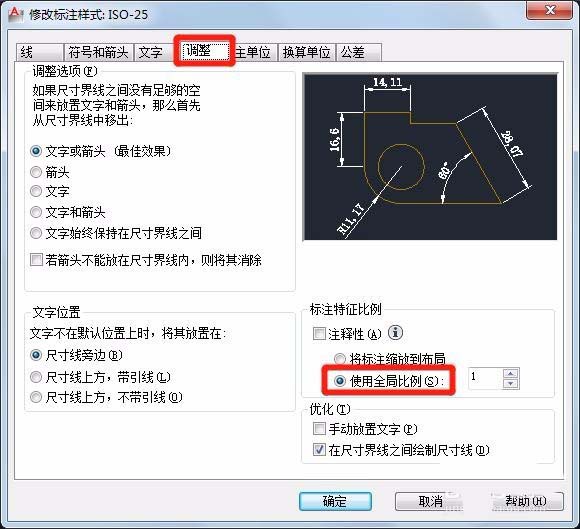
2、在“全局比例”參數為“1”時,針對不同比例的尺寸標注,都要分別修改“線”、“符號和箭頭”、“文字”選項卡中的各種參數,費時費力。

3、下面重新認識一下標注樣式的基本參數,體會一下規范的設置怎樣實現“一鍵生成”。
二、規范的設置 - 認識基本的尺寸標注
以建筑行業制圖為例,先認識一下尺寸標注的基本構成部分。(下圖摘自《房屋建筑制圖統一標準》GB/T50001-2017)

再認識一下基本的尺寸標注在AutoCAD中所對應的設置選項。

三、規范的設置 - 按實際尺寸設置參數
在圖紙中,不同比例的標注,文字高度、箭頭符號的大小都是一樣的。不一樣的只是比例,對應參數設置中的“全局比例”。下圖中,同樣是“300mm”、“350mm”的尺寸,右側剖面大樣(1:10)比左側立面圖(1:20)放大一倍,但文字高度、箭頭符號等所有標注元素都保持了同樣的大小和外觀樣式。

1、打開“標注樣式”設置窗口。下列方式可以打開“標注樣式”設置窗口。


2、以比例“1:100”為例,新建“1:100”標注樣式。以系統默認樣式“Standard”為基礎樣式,點擊“新建”;“新樣式名”命名為“100”(1:100之意),點擊“繼續”。

3、“調整”選項卡中的關鍵設置。下圖設置釋義:
“使用全局比例:100”:即比例1:100,按1:100比例打印后,樣式中的所有參數就是打印在圖紙上的大小;
“文字位置:尺寸上方,不帶引線”:拖動文字位置時,標注的其它部分不受影響(見下方圖示)。


新聞熱點
疑難解答